17 „iPhone“ funkcijų, kuriose naudojamas mašininis mokymasis ir dirbtinis intelektas
Šiame vadove apžvelgiame keletą esamų iOS funkcijų, kurios naudoja dirbtinį intelektą (AI) ir mašininį mokymąsi (ML), kad suteiktų naujų ir galingų jūsų iPhone ir iPad galimybių.
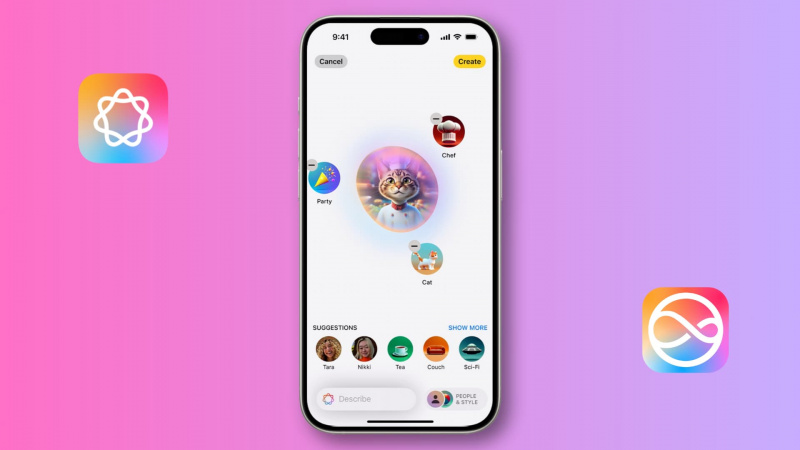
„Apple Intelligence“. („Apple“ terminas savo vidaus AI) buvo paskelbtas kartu iOS 18 bet dar nepaleistas. Jame turėtų būti keletas funkcijų, pvz., rašto korektūros skaitymas, sakinio struktūros keitimas, ilgų tekstų apibendrinimas, svarbiausių el. laiškų ir pranešimų pateikimas viršuje, eskizo pavertimas vaizdais, nereikalingų objektų išvalymas iš nuotraukos fono ir dar daugiau.
Nors „Apple Intelligence“ tikrai perkels „iPhone“ naudotojų dirbtinio intelekto funkcijas į kitą lygį, keli esami „iOS“ ir „iPadOS“ aspektai jau labai priklauso nuo dirbtinio intelekto ir mašininio mokymosi. Žemiau apžvelgsime svarbiausius.
Prieš pradėdami tai suprasti, turite žinoti, kad AI ir ML yra glaudžiai susiję, bet jei norite suprasti jų skirtumus, Google Cloud ir Amazon AWS turi puikių straipsnių, kurie tikrai verti jūsų laiko.
1. Sukurkite savo asmeninį balsą
Dėl Apple mašininio mokymosi žmonės gali prarasti kalbą sukurti dirbtinį balsą, kuris skamba kaip jie .
Ši sintezuota balso kopija gali būti naudojama su Tiesioginės kalbos funkcija FaceTime, telefono skambučių, programų ir asmeninio bendravimo metu. Vartotojas gali tiesiog įvesti, ką nori pasakyti, o jo „iPhone“ ištars tuos užrašytus žodžius balsu!

2. Valdykite savo iPhone akimis
Tu gali Atlikite greitą akių stebėjimo sąrankos procesą , o tada Apple įrenginyje esantis mašininis mokymasis gali išsiaiškinti jūsų akių judesius, kad paryškintų elementus ir atliktų bakstelėjimą tiesiog žiūrėdamas. Tai naudinga žmonėms, kurie negali naudotis jutikliniu ekranu dėl fizinės negalios.

3. Tiesioginiai subtitrai ir transkripcija įrenginyje
Jūsų iPhone gali suprasti garsą ir rodyti jį ekrane teksto forma. Pavyzdžiui, tai gali suteikti kurčiajam asmeniui galimybę naudoti subtitrus realiuoju laiku „FaceTime“ skambučiuose arba žiūrėdami vaizdo įrašus. Tai taip pat naudinga balso įrašų perrašymas į „Voice Memos“. ir Pastabos programėlės.
Visas apdorojimas atliekamas vietoje įrenginyje be interneto ryšio, kad būtų užtikrintas didžiausias privatumas.

4. Raskite vaizdus pagal raktinį žodį
Programa „Photos“ leidžia jums raskite tinkamą vaizdą jį aprašydami . Pavyzdžiui, galite įvesti „ pica “ ir bus rodomos visos jūsų nuotraukos su pica.

„Apple“ gali analizuoti, indeksuoti ir suprasti jūsų nuotraukų turinį naudodama pažangią žvalgybą ir mašininį mokymąsi.
Būsimas „Apple Intelligence“ padės tai padaryti toliau, leisdamas rasti tinkamą vaizdą naudojant ilgus, sudėtingus terminus, pvz., „ Sebastienas su mėlynais marškiniais ir juodu kaklaraiščiu “ arba „ Pam su lipdukais ant veido .
5. Išimkite pagrindinę nuotraukos temą
Jūsų iPhone ir iPad gali atskirti pagrindinį objektą nuo likusio vaizdo. Dėl to galite pašalinti savo šunį iš nuotraukos ir naudoti kaip lipduką . Arba galite ištraukti veidą iš nuotraukos ir įklijuoti jį į kitas programas, kad galėtumėte atlikti tokius veiksmus sukurti nuotrauką jūsų paso prašymui .

6. Nukopijuokite tekstą iš vaizdų ir vaizdo įrašų
Jei paveikslėlyje ar vaizdo įraše yra teksto, galite tiesiog palieskite ir nukopijuokite į mainų sritį . Jūsų iPhone yra pakankamai protingas, kad atpažintų tekstą paveikslėlyje ir leidžia atlikti veiksmus taip, lyg tai būtų tekstas Word dokumente.

7. Atpažinti žmones ir augintinius
Programa „Photos“ gali atpažinti žmones ir augintinius savo nuotraukose ir įdėkite visas konkretaus asmens nuotraukas į vieną vietą, kurią galite pasiekti Žmonės Nuotraukų programos skyrių.
8. Papasakokite daugiau apie maistą, gėles, augalus, meno kūrinius ir kitus dalykus
Kai atidarote tam tikras nuotraukas programoje Nuotraukos, galite matyti specialias piktogramas, pvz., informacijos mygtuką ⓘ su dviem žvaigždutėmis arba lapą su žvaigždėmis. Bakstelėkite tą piktogramą arba braukite aukštyn iki naudokite parinktį „Smart Visual Look Up“. .

Ši išmani funkcija yra naudinga norint gauti daugiau informacijos apie tą dalyką, tačiau atminkite, kad ji dažnai sugenda. Taigi, visada dar kartą patikrinkite.
Jūsų iPhone netgi gali iššifruoti skalbimo simbolius drabužių etiketėse ir suteiksime daugiau informacijos apie juos!
9. Automatinis filmų kūrimas jums
„iPhone“ ne tik atpažįsta žmones ir gyvūnus, bet ir turi galimybę kurkite prisiminimus ir trumpus vaizdo įrašus pagal įvykį, datą, kelionę ir kitus parametrus. Šias specialiai kuruojamas laikmenas galite rasti Atsiminimai ir Kelionės Nuotraukų programos skiltis.
10. Padeda padaryti geresnes nuotraukas
Fotografijos stiliai , Makro fotografija , Nakties rėžimas , Portretų nuotraukos su fono suliejimu , ir keletas kitų „iPhone Camera“ programos aspektų labai priklauso nuo pažangių skaičiavimų ir algoritmų.
Pavyzdžiui, kai paspausite užrakto mygtuką, jūsų „iPhone“ gali akimirksniu užfiksuoti kelias nuotraukas ir naudoti mašininio mokymosi algoritmus, kad sujungtų geriausius visų vaizdų aspektus, kad būtų sukurtas vienas vaizdas, kuris puikiai atrodo su visomis detalėmis, spalvomis, akcentais, ir ryškumą.
11. Siūlo žurnalavimo pasiūlymus
The Žurnalo programa iPhone atsižvelgiama į jūsų vietą, laiką, nuotraukas, naujausią veiklą, muzikos skonį ir kitus veiksnius, kad pasiūlytų suasmenintus pasiūlymus. Tai gali padėti greitai sukurti dienoraščio įrašą, kad galėtumėte prisiminti dieną ateityje. Visas apdorojimas, kad būtų pateikti žurnalo pasiūlymai, vyksta privačiai įrenginyje, naudojant Apple pažangų įrenginyje įdiegtą mašininį mokymąsi.

12. Tiesioginis atpažinimas realiuoju laiku
Dėl įrenginyje esančios žvalgybos, tiesioginio atpažinimo ir „VoiceOver“ funkcijos jūsų iPhone gali aptikti žmones, duris, tekstą, baldus ir kitus aplink jus esančius objektus ir apibūdinti, kas jie yra. Pavyzdžiui, kai nukreipiu jį į savo darbo stalą, jis teisingai sako: balta klaviatūra ant medinio paviršiaus .

Tai netgi gali paaiškinti, kaip atidaryti tam tikras duris!

Tu gali naudokite tiesioginio aptikimo režimą programoje Didinamasis stiklas savo iPhone.
13. Atitinkami programėlių pasiūlymai
Nesvarbu, ar tai būtų programų biblioteka, „Siri“ pasiūlymų valdiklis , „Spotlight“ arba „Užrakinimo ekrano“ pasiūlymai, „iOS“ naudoja mašininį mokymąsi, kad suprastų jūsų naudojimo būdus ir pasiūlytų atitinkamas programas bei veiksmus tinkamoje vietoje ir tinkamu laiku.
14. Delno atmetimas naudojant Apple Pencil
Akivaizdu, kad jūsų delnas remsis ant ekrano, kai rašote ar piešiate Apple Pencil. iPadOS naudoja mašininį mokymąsi, kad išsiaiškintų skirtumą tarp pirštų lietimo, delno atramos ir pieštuko įvesties. Taigi, kai piešiate pieštuku, programinė įranga yra pakankamai protinga, kad nepaisytų jūsų delno prisilietimų.
Panašiai, Rašykite „Apple“ pieštuku ir konvertuoti rašyseną į spausdintą tekstą arba juos kopijuoti taip pat naudokite pažangius mokymosi algoritmus, kad tai įvyktų.

15. Optimizuokite akumuliatoriaus įkrovimą ir ilgaamžiškumą
Netgi toks paprastas dalykas kaip įrenginio įkrovimas neapima mašininio mokymosi. Kai naudojate įrenginį, jūsų iPhone supranta jūsų įkrovimo ir naudojimo būdus ir gali juos pakeisti prailginti jo tarnavimo laiką .

Pavyzdžiui, jei kiekvieną dieną prieš einant miegoti įjungsite „iPhone“, kad galėtumėte įkrauti, „iPhone“ tai padarys pristabdykite įkrovimą pasiekus 80% . Įkrovimas bus tęsiamas tinkamu laiku, kad pabudus jūsų telefonas būtų įkrautas 100%. Taip užtikrinama, kad jūsų iPhone baterija nebus visiškai įkrauta 100% ilgas valandas naktį, o tai padės pagerinti jo būklę.
16. Garso atpažinimas
Jūsų iPhone gali naudoti įrenginyje esančią žvalgybinę informaciją, kad klausytųsi įvairių garsų, pvz., gaisro signalizacijos, durų beldimo, stiklo dūžimo, prietaisų ir kt., ir praneštų apie juos. Negirdintis žmogus gali naudoti garso atpažinimo funkciją pavyzdžiui, sužinoti, ar kas nors skambina į duris.

17. Veido atpažinimas
Veido ID jau naudoja sudėtingą sistemą, kad suprastų jūsų veido bruožus autentifikavimui.
Be to, programos „Photos“ gali atpažinti žmones naudojamas su HomeKit kameromis pažymėti savo šeimą ir draugus, kad žinotumėte, kas yra prie durų.

Be aukščiau paminėtų funkcijų, dar keletas dalykų, pvz klaviatūros prognozės , jaustukų pasiūlymai , ekrano užsklandos gylio efektas užrakinimo ekrane , siūlomi tapetai su spalvotu fonu, neprisijungęs Siri , ir daugiau, taip pat priklauso nuo mašininio mokymosi.
Iki šiol galite manyti, kad beveik viską šiuolaikiniame „iPhone“ paliečia ML ir AI, ir neklystumėte.
„Apple“ vyresnysis viceprezidentas dirbtinio intelekto ir ML, Johnas Giannandrea , prieš kelerius metus pasakė, kad „ Mašininis mokymasis per ateinančius metus pakeis kiekvieną „Apple“ patirties dalį “, ir akivaizdu, kad jo žodžiai pildosi.
Apie susijusią pastabą: „Apple Intelligence“ sistemos reikalavimai